Copiere link de pe Youtube. Dacă ați găsit un videoclip amuzant pe YouTube și doriți să îl partajați cu prietenii voștri, dar nu știți cum să faceți acest lucru, ați ajuns în locul potrivit. Trebuie să știți că este o operațiune foarte simplă pe care o puteți învăța și memora cu ușurință. În acest articol despre, copiere link de pe Youtube, vă voi explica cum să copiați un link de pe YouTube folosind atât browserul calculatorului, cât și aplicația oficială YouTube pentru telefoane și tablete.
În primul rând, vă voi oferi instrucțiuni despre cum să preluați și să copiați link-ul clipurilor video care vă interesează (inclusiv clipurile YouTube Music), după care vă voi explica o serie de funcții care vă permit să partajați videoclipurile pe rețelele sociale sau să le trimiteți prin SMS și e-mail fără a fi nevoie să copiați link-ul.
Conţinut
Copiere link de pe Youtube pe PC
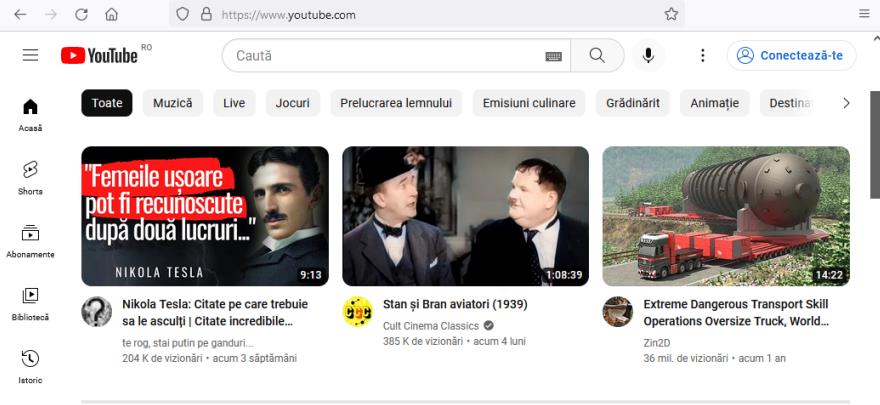
Copiere link de pe Youtube pe PC, aceasta este o procedură care vă permite să obțineți adresa unui videoclip încărcat pe faimoasa platformă deținută de Google pentru al trimite în mod privat altor persoane sau pentru al partaja pe rețelele sociale. Este o operațiune rapidă și ușoară, care poate fi pusă în practică urmând diferite proceduri.
Dintre acestea, cea mai simplă soluție este să deschideți un videoclip de pe YouTube și să copiați link-ul vizibil în bara de adrese a browserului pe care îl utilizați (de exemplu, Google Chrome). Pentru a face acest lucru, tot ce trebuie să faceți este să vă conectați la pagina de pornire YouTube, să deschideți videoclipul care vă interesează și să dați click pe bara de adrese din partea de sus. Când adresa videoclipului care se redă este evidențiată în albastru, dați click dreapta pe ea și selectați opțiunea Copiază din meniul care apare (puteți utiliza și comenzile rapide de la tastatură, Ctrl+c pe Windows și cmd+c pe Mac).
Trebuie să știți că, dacă urmați procedura descrisă mai sus pentru a copia link-ul unui videoclip inclus într-o listă de redare, va fi copiat link-ul întregii liste de redare. În acest caz, puteți utiliza funcția Trimite/Share de pe YouTube, care vă permite să copiați URL-ul unui singur videoclip.
Pentru a profita de funcția Trimite de pe YouTube, după ce deschideți pagina videoclipului care vă interesează, dați click pe titlul Trimite situat sub player și, în ecranul Trimite, dați click pe butonul Copiază, de lângă adresa videoclipului deschis. Mesajul Link-ul a fost copiat în clipboard, vizibil în partea stângă jos, va confirma că link-ul a fost copiat cu succes. În plus, dacă bifați opțiunea Începe de la, puteți obține un link personalizat care, odată vizitat, vă va permite să începeți redarea videoclipului din minutul exact indicat în câmpul corespunzător.
De exemplu, dacă doriți să trimiteți un link de la un videoclip unui prieten și doriți ca acesta să vadă direct scena de la minutul 1:20, deschideți videoclipul care vă interesează și dați click pe opțiunea Trimite, apoi bifați opțiunea Începe de la, introduceți 1:20 în câmpul corespunzător și dați click pe opțiunea Copiază.
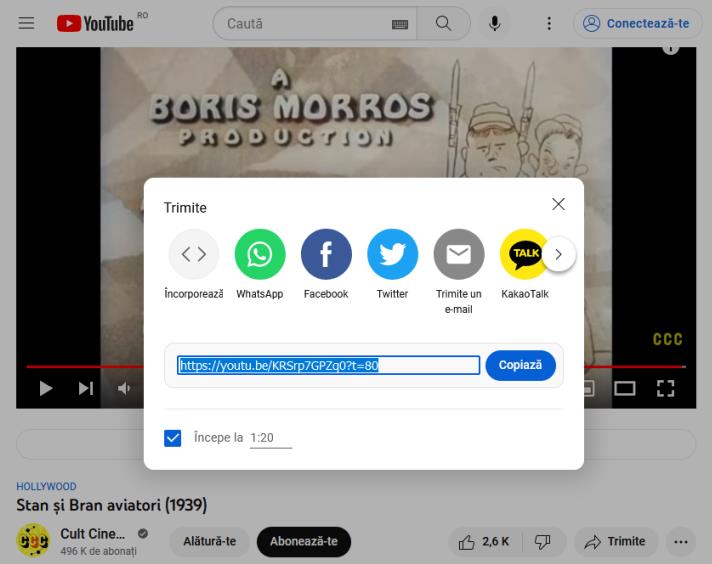
De asemenea, trebuie să știți că, prin intermediul funcției Trimite/Share de pe YouTube, puteți distribui rapid videoclipul pe rețelele sociale (Facebook, Twitter, Pinterest, LinkedIn etc) fără a copia și lipi link-ul videoclipului care urmează să fie distribuit. Dacă alegeți opțiunea E-mail, puteți copia link-ul videoclipului care vă interesează direct în e-mail.
Dacă vă întrebați care este modul de copiere link de pe Youtube Music, trebuie să știți că procedura este ușor diferită. Pentru a face acest lucru, accesați pagina principală a serviciului și utilizați funcția de căutare din colțul din dreapta sus pentru a găsi videoclipul care urmează să fie copiat.
Apoi, dacă videoclipul nu este încă în curs de redare, dați click dreapta pe imaginea de previzualizare a acestuia, selectați Trimite/Share din meniul care apare și dați click pe butonul Copiază. Alternativ, treceți cursorul mouse-ului peste imaginea de previzualizare a videoclipului, dați click pe pictograma cu trei puncte, selectați opțiunea Trimite și dați click pe butonul Copiază.
Dacă videoclipul pe care doriți să îl copiați este în curs de redare, dați click pe pictograma cu trei puncte din bara de instrumente vizibilă în partea de jos, alegeți opțiunea Trimite din meniul care apare și dați click pe butonul Copiază pentru a copia adresa URL a videoclipului.
Copiere link de pe Youtube pe telefon
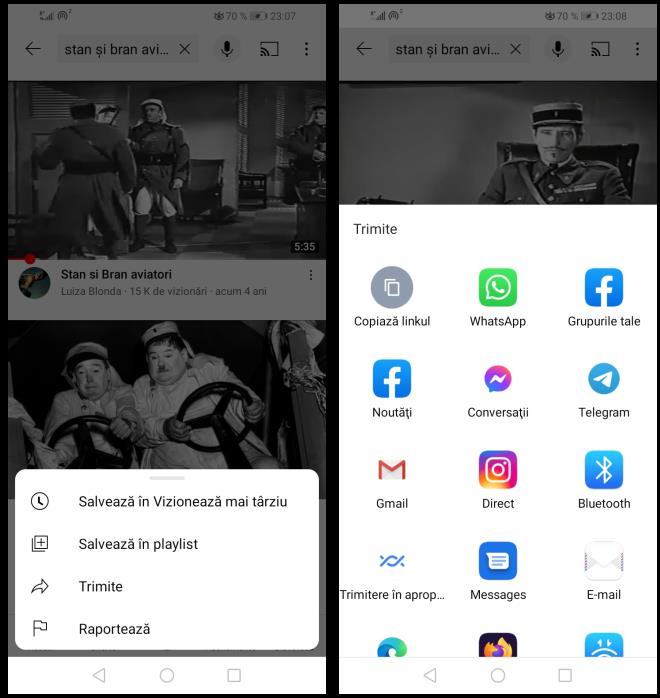
Dacă nu aveți un calculator la dispoziție sau preferați să copiați un link de pe YouTube cu telefonul mobil, trebuie să știți că procedura este complet diferită. Atunci când descărcați aplicația YouTube pentru dispozitivele Android și iOS, deoarece nu există o bară de adrese disponibilă, singura posibilitate de a copia un link este de a proceda prin intermediul funcției Trimite/Share.
Deci, deschideți aplicația YouTube apăsând pe pictograma acesteia de pe ecranul de pornire al telefonului vostru și apăsați pe pictograma lupă din colțul din dreapta sus pentru a căuta videoclipul care vă interesează.
În rezultatele căutării, căutați videoclipul al cărui link doriți să îl copiați, apăsați pe pictograma cu trei puncte din dreapta titlului (pe un iPhone puteți, de asemenea, să țineți apăsat pe imaginea de previzualizare), selectați opțiunea Trimite din meniul care apare și atingeți pe butonul Copiază (pictograma cu două dreptunghiuri suprapuse).
Alternativ, atingeți pe imaginea de previzualizare a videoclipului pentru a porni redarea, alegeți opțiunea Trimite (o pictogramă cu o săgeată îndreptată spre dreapta) de sub player și apoi atingeți pe butonul Copiază pentru a copia link-ul videoclipului.
Dacă intenția voastră este de a copia link-ul unui videoclip de pe YouTube pentru al trimite prin SMS, mesaj WhatsApp sau e-mail, puteți alege pur și simplu opțiunea Trimite și selectați una dintre celelalte opțiuni disponibile (Messages, WhatsApp, Email etc). În acest fel, puteți evita numeroși pași inutili (copiați link-ul, reveniți la ecranul de pornire al telefonului, deschideți aplicația care vă interesează și lipiți link-ul copiat anterior) și obțineți același rezultat final.
Dacă doriți să copiați un link de pe YouTube Music, trebuie să știți că, folosind aplicația pentru dispozitive Android și iOS, puteți copia direct link-ul videoclipului sau al melodiei care vă interesează doar pe dispozitivele echipate cu sistemul de operare Android. Cu toate acestea, prin intermediul funcției Trimite, puteți partaja un link YouTube Music pe principalele rețele de socializare, prin SMS sau prin e-mail.
După ce ați deschis aplicația YouTube Music, căutați videoclipul al cărui link doriți să îl copiați și apăsați pe imaginea de previzualizare a acestuia pentru a începe redarea, apoi apăsați pe pictograma cu trei puncte vizibilă lângă titlul videoclipului și alegeți opțiunea Trimite din meniul care apare.
Apoi, dacă aveți un telefon sau tabletă Android, alegeți opțiunea Copiază link-ul. Dacă aveți un iPhone, selectați una dintre opțiunile vizibile dintre Message, Email, WhatsApp sau Altele pentru a partaja link-ul prin SMS, e-mail sau rețele sociale, altfel alegeți opțiunea Copiază pentru a copia link-ul. În acest caz, trebuie să știți că, pe lângă link-ul videoclipului, va fi copiat și titlul.
Copiere link de pe Youtube pe WhatsApp
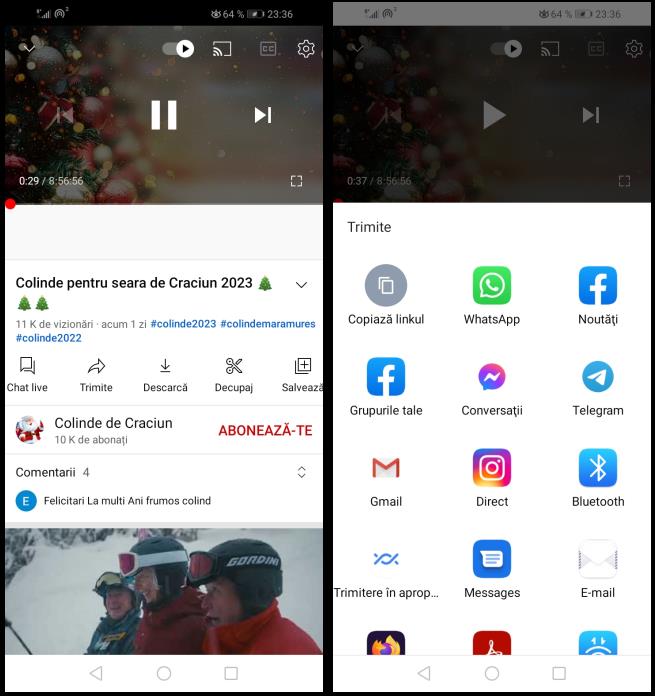
După cum am menționat mai sus, pentru copiere link de pe Youtube pe WhatsApp, acest lucru este posibil fie prin utilizarea funcției Trimite, fie prin copierea manuală a link-ului.
În primul caz, porniți aplicația YouTube, deschideți videoclipul care vă interesează și apăsați pe opțiunea Trimite de sub playerul videoclipului pe care doriți să îl trimiteți, apoi alegeți opțiunea WhatsApp, selectați persoana căreia doriți să îi trimiteți videoclipul, apoi atingeți pe pictograma săgeată spre dreapta pentru al trimite.
Dacă doriți să copiați manual link-ul de la videoclipul care vă interesează, atingeți pe butonul Trimite de sub player și alegeți Copiază. Apoi deschideți aplicația WhatsApp, mergeți la conversația care vă interesează și apăsați pe câmpul Mesaj, apoi selectați Lipire și apăsați pe pictograma avionului pentru a trimite mesajul.
Trebuie să știți că această procedură este valabilă și în cazul în care doriți să trimiteți un link de la un videoclip YouTube pe WhatsApp de pe laptop sau PC, indiferent dacă aveți instalat clientul oficial al serviciului de mesagerie sau dacă utilizați WhatsApp din browser.
Copiere link de pe Youtube în PowerPoint
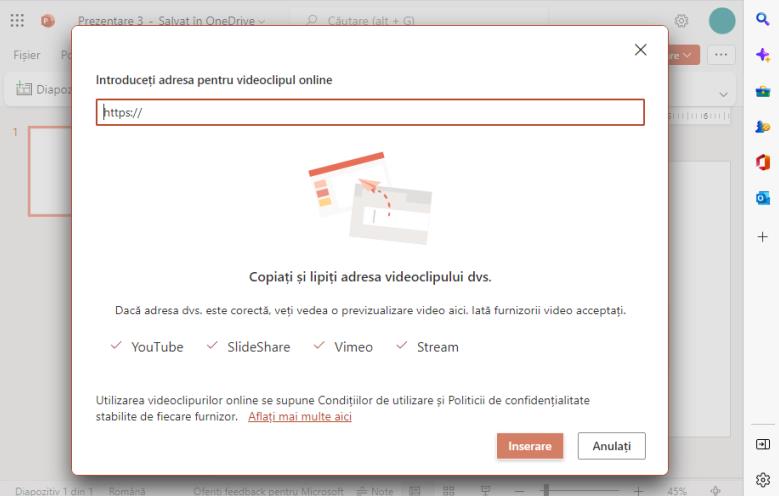
Dacă vă întrebați care este modul de copiere link de pe Youtube în PowerPoint, mai jos veți găsi toți pașii de urmat. Celebrul program de prezentare inclus în suita Microsoft Office are o funcție specială care vă permite să inserați un videoclip YouTube în prezentări.
Instrucțiunile de mai jos sunt valabile pentru PowerPoint pentru Windows și macOS începând cu versiunile 2021 și la PowerPoint Online, versiunea web a programului disponibilă gratuit prin browser.
Deschideți prezentarea care vă interesează în PowerPoint sau PowerPoint Online și selectați fila Inserare din partea de sus. Alegeți apoi opțiunea Video, dați click pe Online Video din meniul care apare și lipiți link-ul de la videoclipul YouTube care vă interesează în singurul câmp afișat în fereastra care se deschide (sau folosiți combinațiile de taste Ctrl+V pe Windows și cmd+v pe macOS). În cele din urmă, dați click pe butonul Inserare.
Apoi puteți redimensiona fereastra care conține previzualizarea videoclipului trăgând spre stânga sau spre dreapta cu indicatorul mouse-ului la unul dintre colțurile previzualizării. Dacă doriți să mutați fereastra de previzualizare, plasați indicatorul mouse-ului în centrul ferestrei de previzualizare și trageți-l în punctul dorit.
Dacă utilizați o versiune mai veche a programului, după ce selectați opțiunea Video online, selectați opțiunea YouTube. Apoi introduceți titlul videoclipului care vă interesează în câmpul Căutare YouTube, dați click pe pictograma lupă și selectați videoclipul pe care doriți să îl adăugați la prezentarea voastră din rezultatele căutării. În cele din urmă, dați click pe butonul Inserare și ați terminat.
Pe de altă parte, în ceea ce privește aplicația PowerPoint pentru Android (disponibilă și în magazine alternative) și iOS, nu există o funcție de încorporare a videoclipurilor online (doar cele din memoria dispozitivului sau cardul SD pot fi încorporate, pe iOS) și este posibilă doar copierea și lipirea link-ului video pe diapozitive.